欢迎观看 Microsoft Word 中文版教程,小编带大家学习 Microsoft Word 的使用技巧,了解如何在 Word 中插入艺术字。
创建和更改艺术字,如果想让文本在页面上引人注目,可以使用艺术字向文字添加轮廓、阴影和其他效果。
选择「插入」-「文本」-「艺术字」,选择「填充:蓝色」艺术字样式。
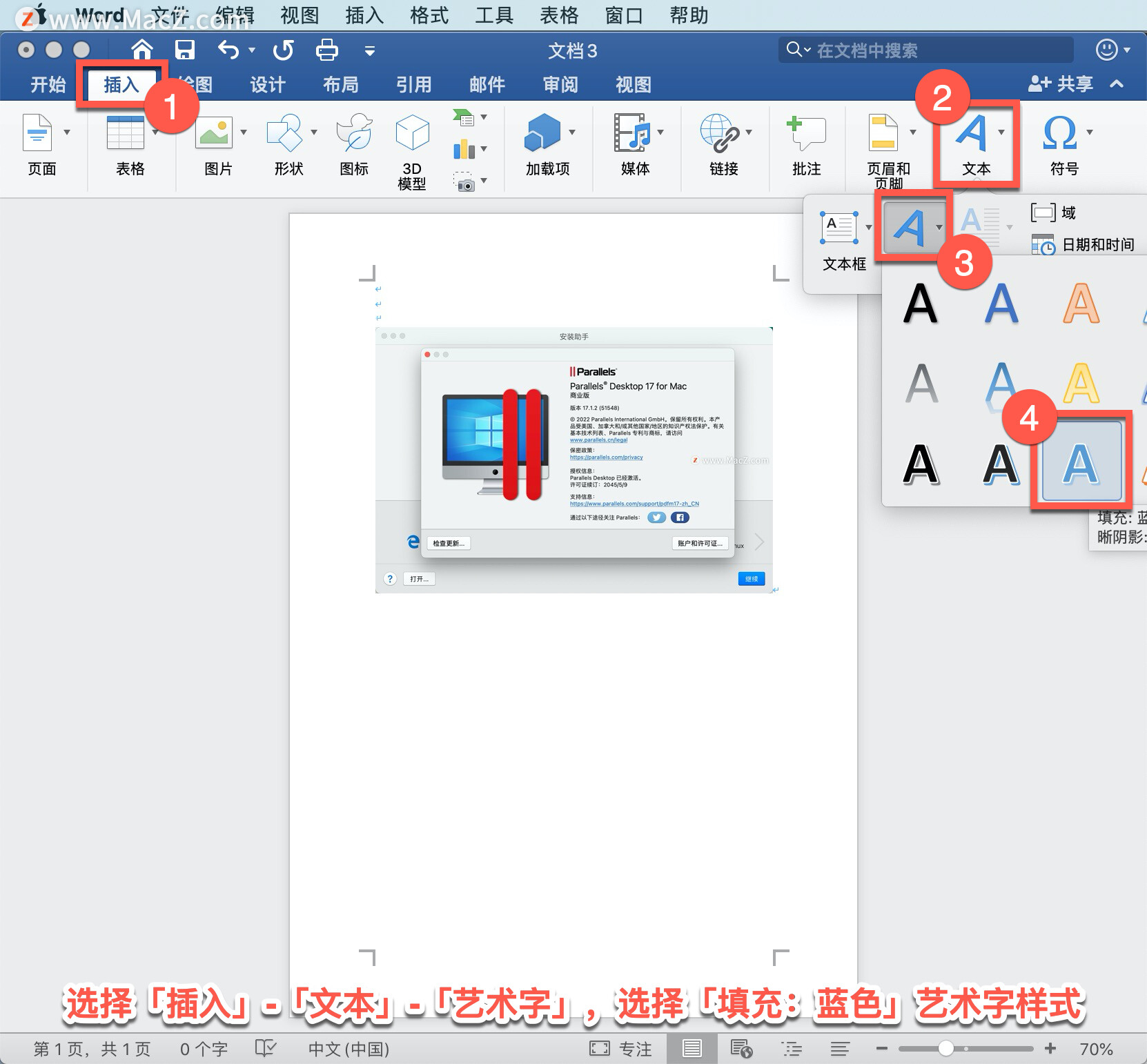
键入文本。
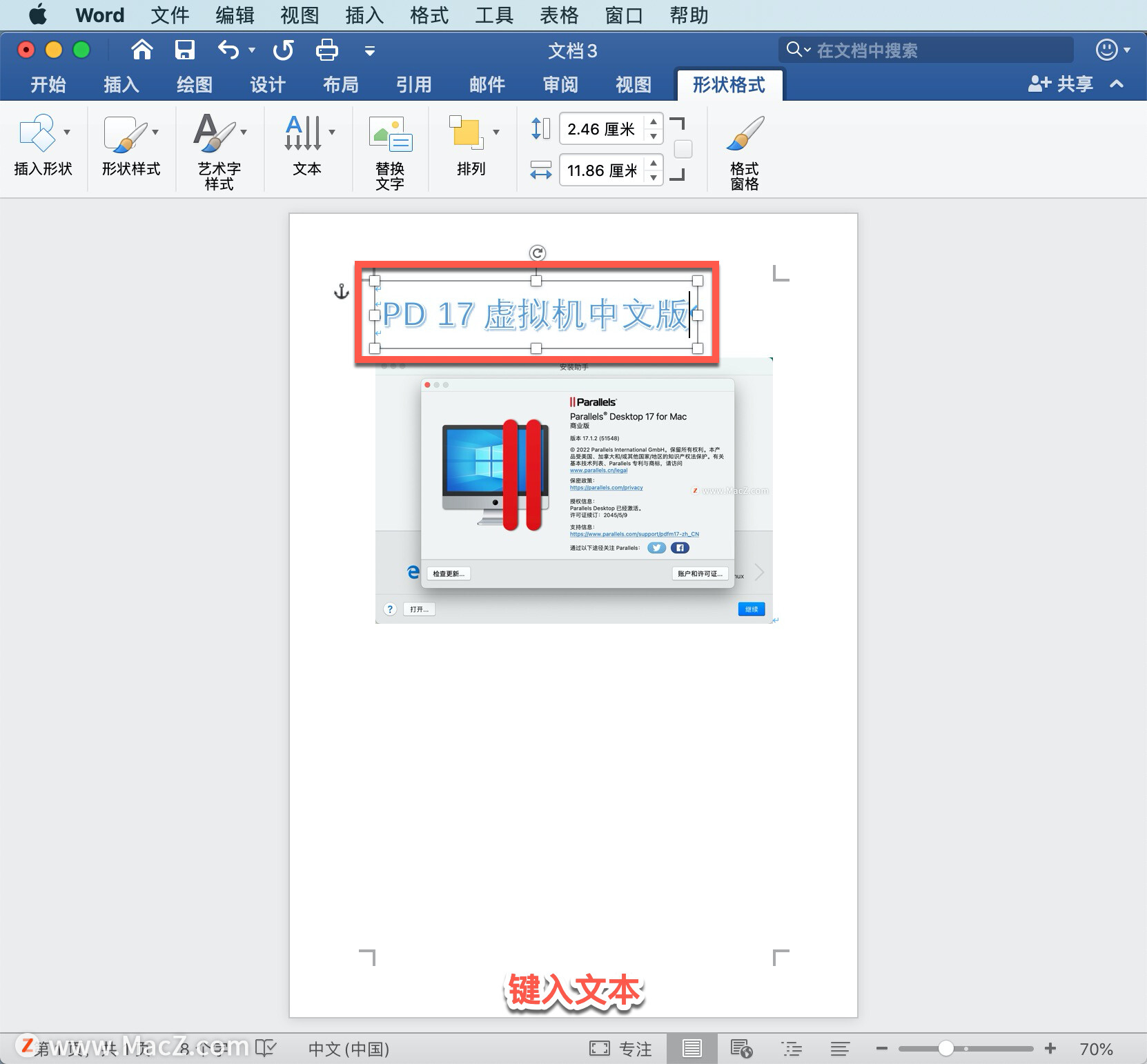
若要将现有文本转换为艺术字,将其选中,然后选择「插入」-「文本」-「艺术字」,选择「填充:橙色」。
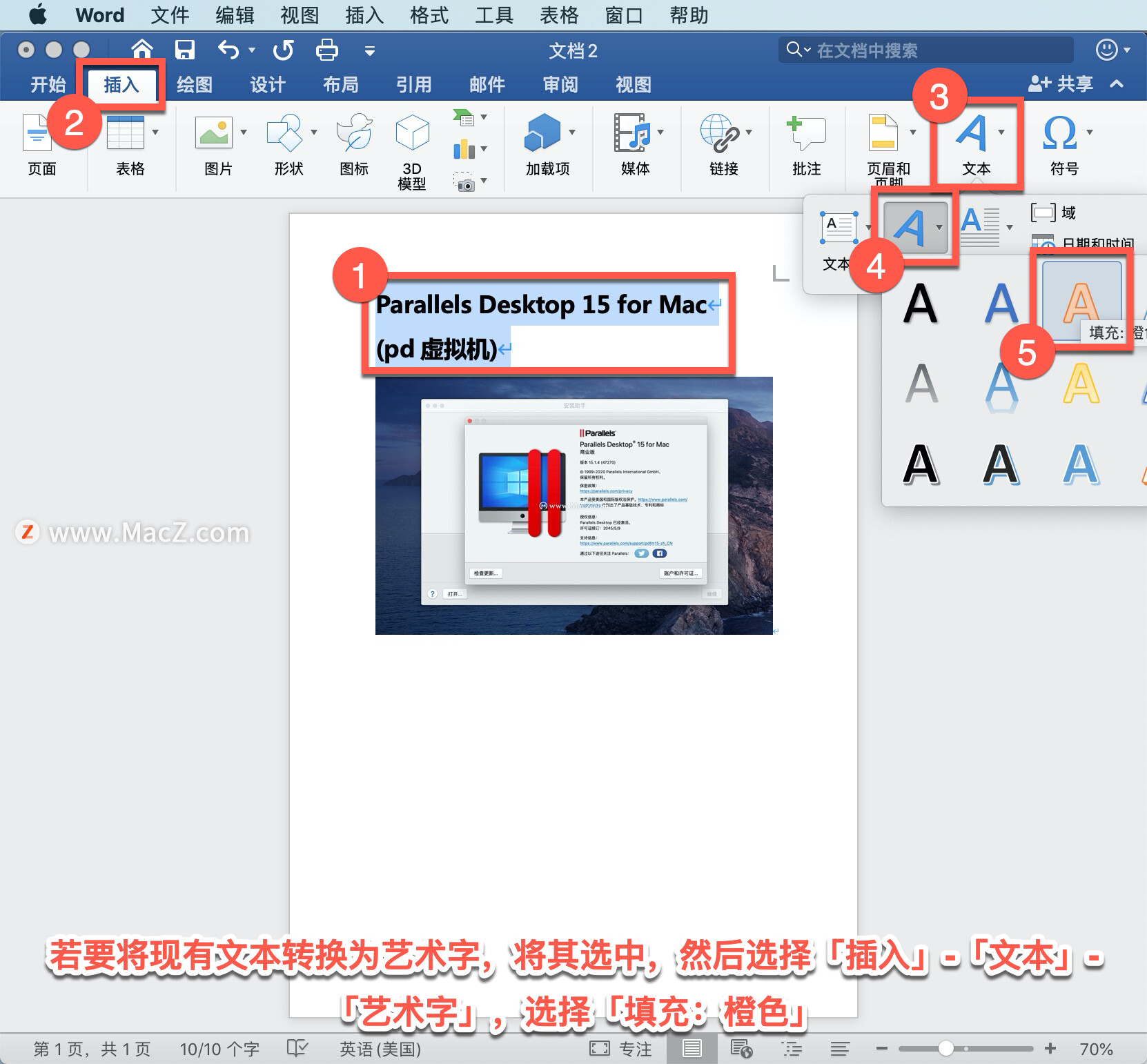
若要自定义艺术字文本,将其选中,选择「形状格式」-「艺术字样式」,然后选择「文本填充」和「文本轮廓」。
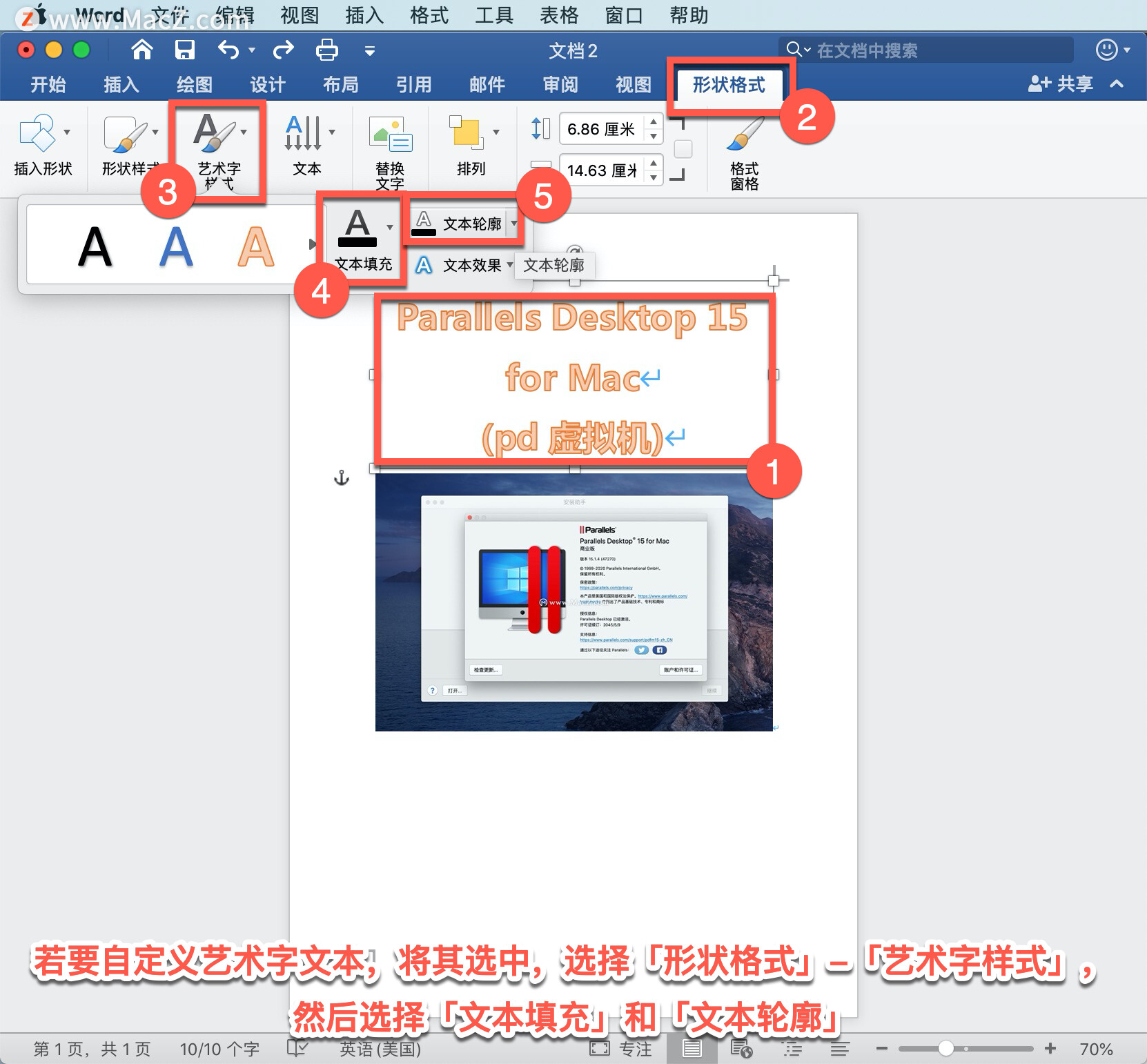
选择文本效果,选择要更改的艺术字文本。

选择「形状格式」-「艺术字样式」-「文本效果」-「转换」,选取「上弯弧」效果。
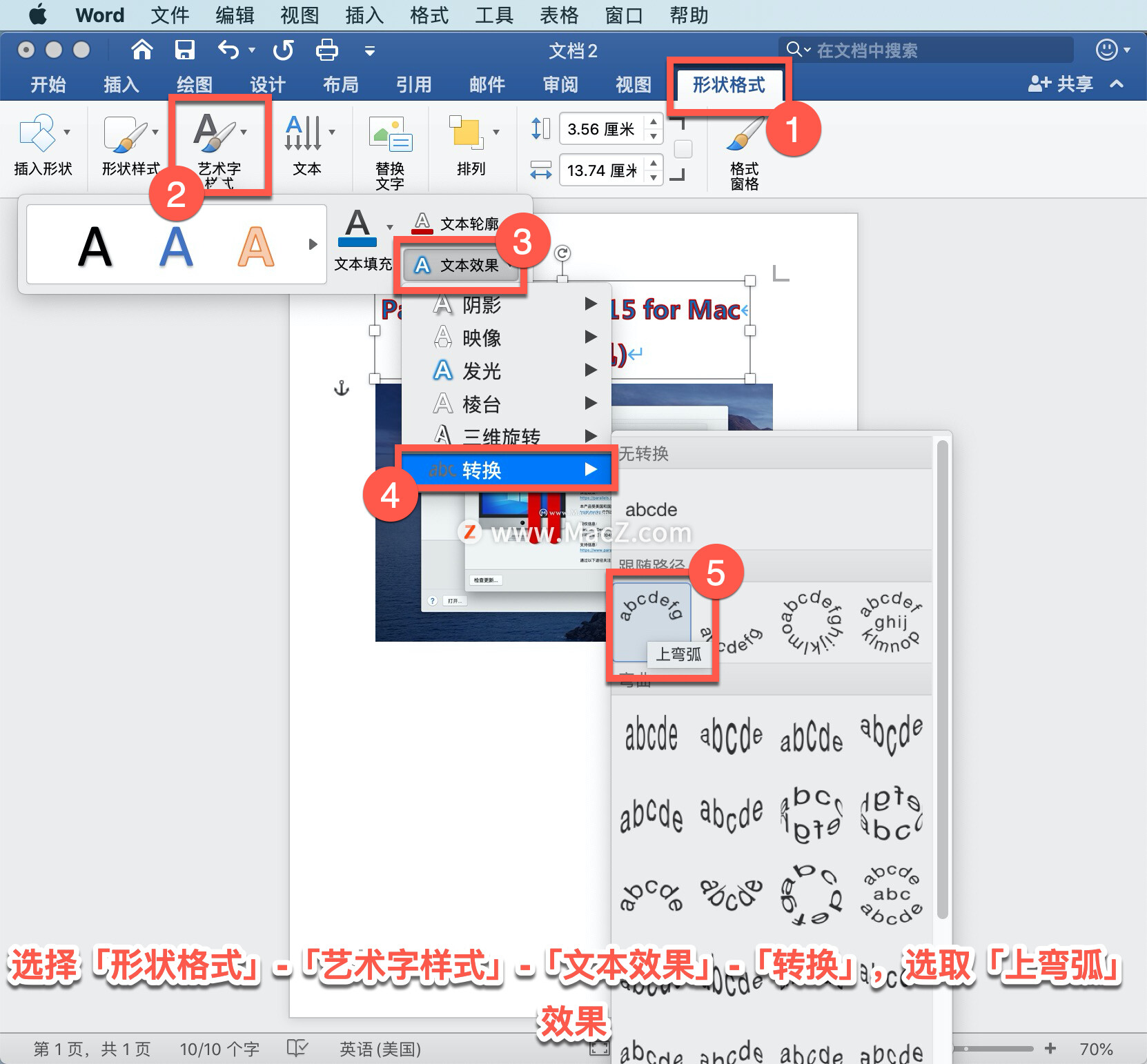
单击文本框外以查看效果。
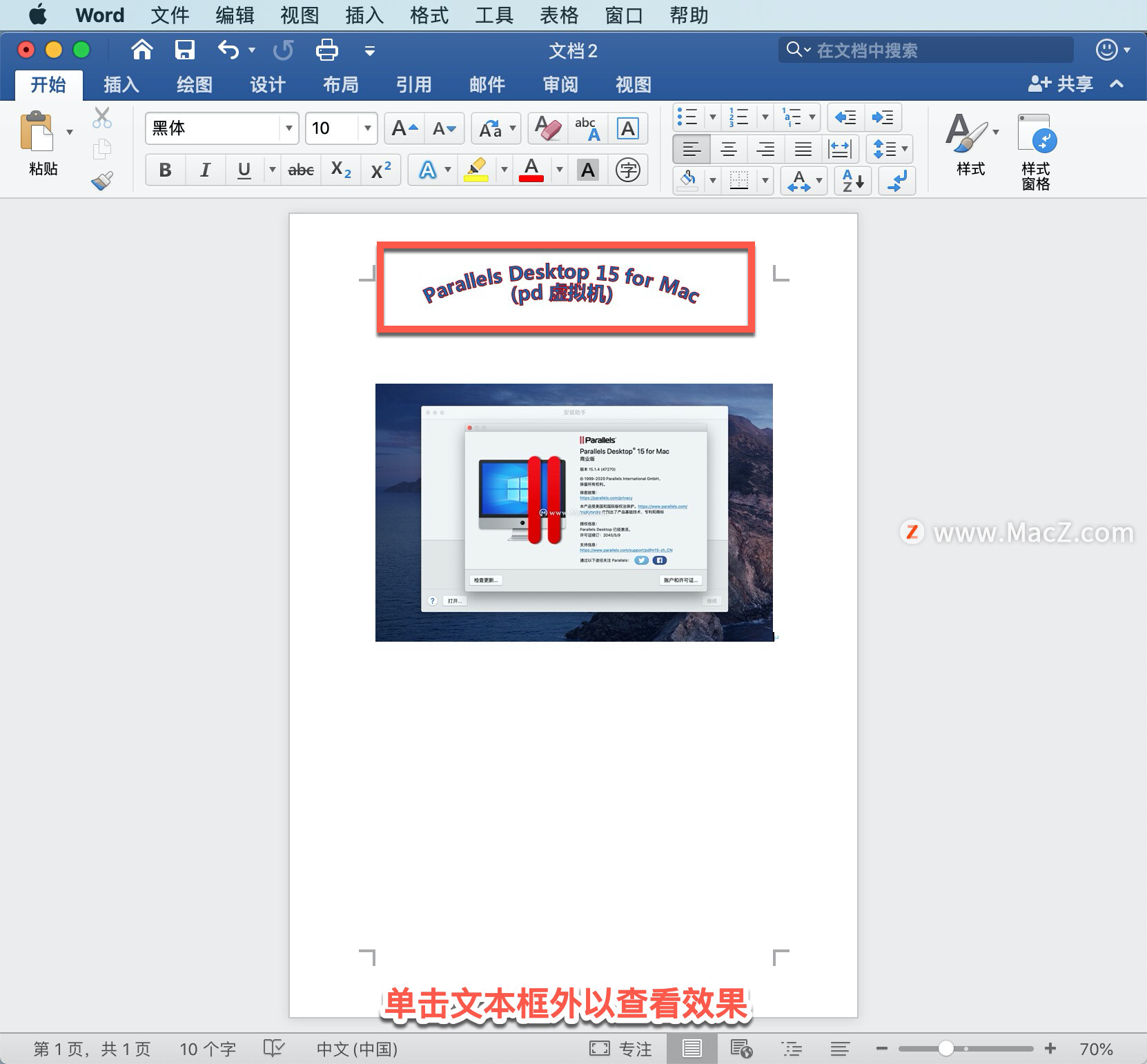
甚至还以旋转艺术字文本,选择艺术字,然后拖动框顶部的圆形旋转手柄。
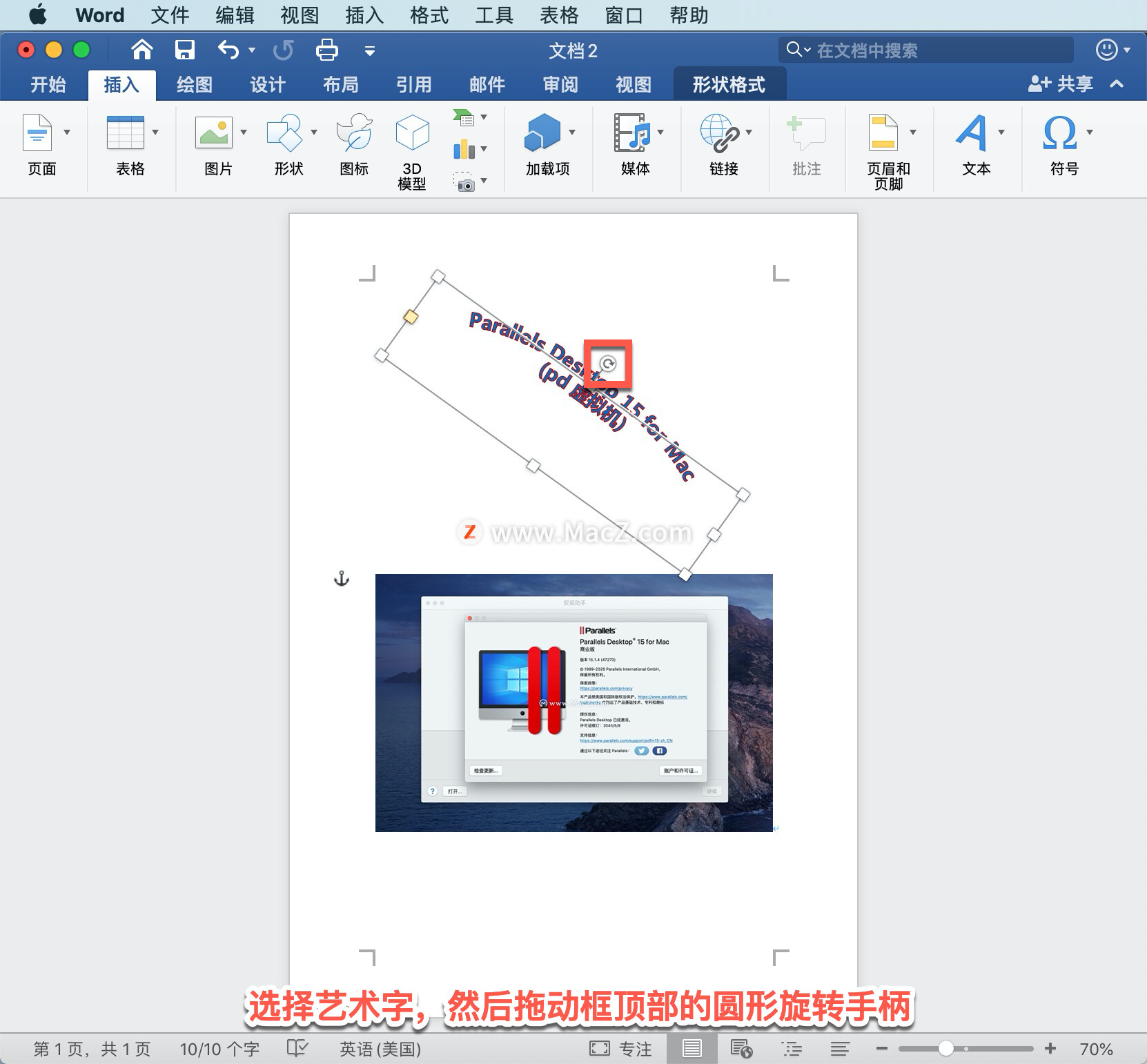
若要将艺术字翻转或旋转 90 度,转到「形状格式」选择「排列」-「旋转」,然后选择「向右旋转90°」。
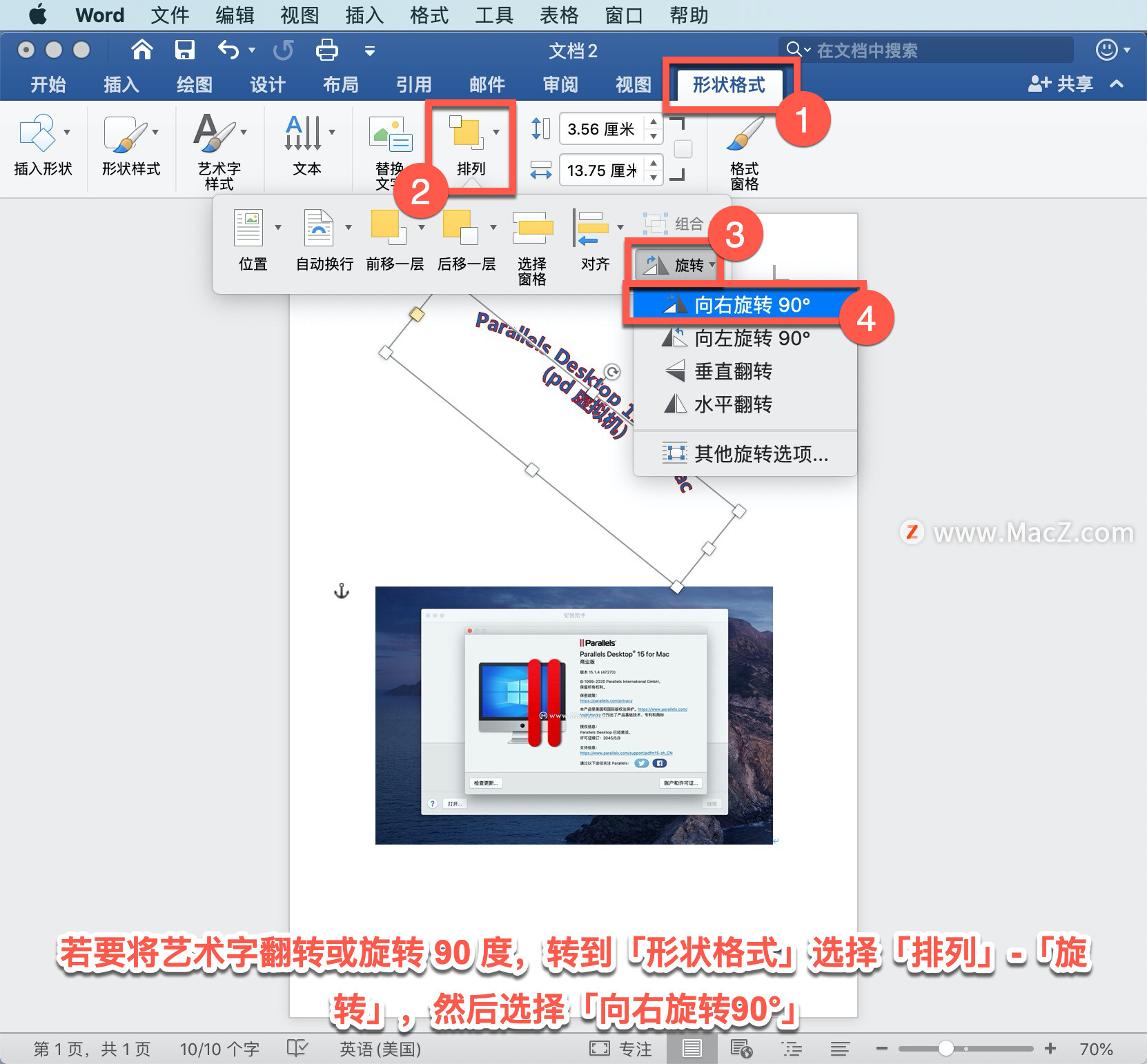
以上就是在 Microsoft Word 中插入艺术字的方法。










